포털에서 광고 만들기 및 실행
참고
2022년 10월 12일부터 Power Apps 포털이 Power Pages가 됩니다. 추가 정보: Microsoft Power Pages는 이제 일반적으로 사용할 수 있습니다(블로그)
곧 Power Apps 포털 설명서를 마이그레이션하고 Power Pages 설명서와 병합할 예정입니다.
텍스트 또는 이미지 기반 광고를 생성하여 귀하의 사이트 전체에 걸친 여러 배치에서 실행되도록 하십시오. 광고를 무작위화하거나 특정 배치를 위한 특정 광고를 선택하십시오. 시간에 민감한 스케줄링된 콘텐츠를 위해 릴리스 날짜와 만료 날짜를 선택할 수 있습니다. 광고를 목적지에 하이퍼링크하고 현재 창 또는 새 창에서 열 수 있습니다. 광고는 광고 배치 테이블 및 연계 광고 테이블의 두 테이블을 통해 포털에 표시됩니다. 광고는 포털 내에서 유동 템플릿/예제 웹 템플릿을 통해, 또는 원하는 .aspx 페이지 내에서 MVC 작업을 통해 사용할 수 있는 사전 제작된 유동 템플릿으로 많은 방식으로 표면화될 수 있습니다.
새 광고 만들기
광고는 특정 시간에 포털에 나타날 특정 광고 또는 이미지입니다. 광고 테이블은 광고 배치에 의해 지정되는 위치에 표시될 것입니다. 광고는 포털에 나타나기 위해 광고 배치와 연계되어야 합니다. 이 데모의 경우 기본 제공 예제 자리 표시자 광고 및 사이드바 하단 광고 배치가 회사 포털에 표면화되어 기본 기능을 나타내고 더욱 복잡한 광고를 만들기 전에 익숙해지도록 돕습니다. 어떠한 스타터 사이트든 회사 포털 대신 사용할 수 있습니다. 그러나 이 데모에 사용되는 유동 템플릿은 사이드바 하단 광고 배치 이름을 호출합니다.
포털 관리 앱을 엽니다.
포털 > 광고로 이동합니다.
회사 포털 웹사이트와 연계된 자리 표시자 광고를 엽니다.(이는 선택한 스타터 사이트에서 +새로 만들기를 클릭하고 웹사이트 아래에 동일 광고를 생성하여 수행하라 수 있습니다.)
오른쪽 아래의 저장(또는 새 광고를 생성한 경우에는 왼쪽 위의 저장 및 닫기) 아이콘을 선택합니다.
광고 양식 내에서 광고를 설명하는 이름, 광고가 표시될 웹사이트 및 게시 상태를 지정합니다. 선택 사항으로 웹 템플릿과 릴리스/만료 날짜를 지정할 수 있습니다. 표시할 광고를 위한 어떤 종류의 데이터를 제공해야 합니다. 이 가이드의 뒷부분에 나오는 광고 테이블 특성 표를 사용하여 광고의 세부 사항을 기술합니다.
새 광고 배치 만들기
포털 관리 앱을 엽니다.
포털 > 광고 배치로 이동합니다.
웹 템플릿 필드를 선택하여 웹 템플릿을 선택합니다. 시연을 위해 무작위 광고 웹 템플릿을 선택하였습니다.
광고 그리드의 맨 오른쪽 구석에 있는 + 를 선택하여 이전 단계에서 생성된 광고를 선택합니다.
우측 하단의 저장 아이콘을 선택합니다.
새 광고 배치를 생성할 때는 요구되는 대로 광고 배치를 설명하는 이름과 광고 배치가 표시될 웹사이트를 지정합니다. 양식의 웹 템플릿 필드의 조회 내에 기본 제공 기능으로서의 광고 사용을 가능하게 하는 예 웹 템플릿이 표시될 것입니다. 이러한 템플릿은 또한 맞춤 템플릿을 생성하기 위한 소스로서 사용하기 위한 것입니다.
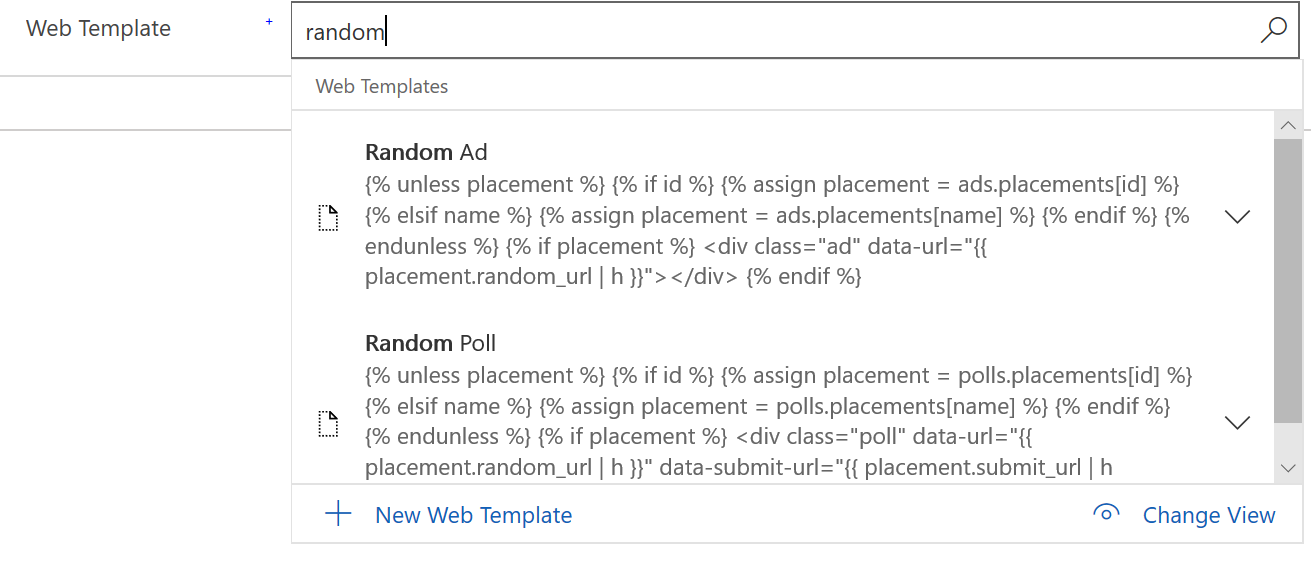


참고
위에서 생성된 광고는 스타터 포털의 홈 페이지에는 표시되지 않을 것입니다.
광고를 배치하기 위한 유동 템플릿 사용
콘텐츠 관리자는 유동 템플릿에 대한 작업, 더 구체적으로 광고에서 설명한 대로 편집 가능한 모든 콘텐츠 영역에 광고를 추가하기 위해 유동을 사용할 수 있습니다.
이 템플릿은 이름별 광고 또는 광고 배치의 무작위 광고를 렌더링합니다. 현재로서는 아래 코드는 광고 배치(즉, 회전 광고)에서 여러 광고를 렌더링하지 않을 것입니다. 광고 배치에 여러 광고를 렌더링하려면 유동 광고 API를 구축해야 할 것입니다. 기본 제공 웹 템플릿에 대한 자세한 내용은 웹 템플릿을 사용하여 소스 콘텐츠 저장을 참조하십시오.
{% include 'ad' ad_name:'Name' %}
{% include 'ad' ad_placement_name:'Placement Name' %}
1. {% include 'Random Ad' placement:ads.placements[Sidebar Bottom] %}
또는
1. {% include 'Ad Template' ad:ads{Retail Ad - Go Greene] %}
특성
광고 테이블은 다음 특성을 갖습니다.
| 이름 | 설명 |
|---|---|
| 이름 | 광고를 표시하는 이름 |
| 웹 사이트 | 관련된 웹 사이트입니다. 필수 특성: |
| 웹 템플릿 | 광고를 렌더링하기 위해 기본적으로 사용될 연계된 웹 템플릿입니다. 이 필드는 선택 사항입니다. 비어 두는 경우 기본 템플릿을 사용하여 광고가 렌더링됩니다. |
| 릴리스 날짜 | 어떤 날짜 및/또는 시간 이후부터 포털에 광고를 표시할지를 제어합니다. 광고 배치가 여러 광고를 통해 회전하고 있는 경우, 공개되지 않은 광고는 표시되지 않을 것입니다. 공개된 광고가 광고 배치와 연계되지 않으면 아무 것도 나타나지 않을 것입니다. 이것은 시간에 민감한 콘텐츠의 공개를 통제하는 데 유용합니다. |
| 만료 날짜 | 포털에 광고가 보이기가 끝나는 날짜 또는 시간을 통제합니다. |
| 게시 상태 | 현재 게시 상태. |
| 리디렉션 URL | 광고를 클릭하면 사용자가 이 URL로 이동됩니다. 이 필드는 선택적입니다. 아무 값도 주어지지 않으면 광고를 클릭할 수 없습니다. |
| 새 창에서 열기 | 부울. true로 설정하면, 광고가 클릭될 때 새 브라우저 창을 열 것입니다. |
| 직책 | 포털에 표시될 수 있는 광고를 위한 한 줄 텍스트. 광고 표시 여부는 광고 배치 컨트롤에서 속성에 의해 결정됩니다. 이는 주로 귀하가 광고 배치를 사용하여 포털에 배치하기 원하는 텍스트 기반 광고 또는 간단한 한 줄 링크를 위해 유용합니다. 제목이 표시되는 경우 기본적으로 리디렉션 URL을 가리키는 하이퍼링크로 렌더링됩니다. 이 동작은 사용자 지정 웹 템플릿을 사용하여 변경할 수 있습니다. |
| 복사 | 광고 배치에 표시될 다행 본문의 텍스트 또는 기타 웹 콘텐츠. 이것은 배치를 콘텐츠 조각에 유사한 방식으로 사용할 수 있도록 하지만 콘텐츠를 보유(그것을 위해 조각을 사용)하는 버킷으로 단순하게 사용되도록 그 사용을 피하는 것이 가장 좋습니다. 그대신에 그것은 회전 이미지 또는 텍스트 콘텐츠를 표시하는 데 사용하는 것이 가장 좋습니다. |
| 이미지 URL | 광고에 의해 표시될 이미지의 URL. 선택 사항. 광고가 정적 리소스 또는 웹 파일을 렌더링하기 원하는 경우 이 필드를 사용하십시오. 주어지면 이미지가 클릭 가능해지고 리디렉션 URL 링크. 광고에 이미지 파일이 첨부된 메모가 있는 경우, 광고가 그 이미지로 메모를 렌더링합니다. 이 경우에 이미지 URL 필드 사용은 필요하지 않습니다. 이미지 첨부 및 Power Platform CLI에 대한 아래 참고 사항을 참조하세요. |
| 이미지 너비 | 이미지의 너비. 이 필드는 필수가 아니지만 렌더링된 광고가 유효하고 액세스 가능한 HTML이 되도록 하기 위해 권장됩니다. |
| 이미지 높이 | 이미지의 높이. 이 필드는 필수가 아니지만 렌더링된 광고가 유효하고 액세스 가능한 HTML이 되도록 하기 위해 권장됩니다. |
| 이미지 대체 텍스트 | 이미지에 대한 대체 텍스트. 이 필드는 필수가 아니지만 렌더링된 광고가 유효하고 액세스 가능한 HTML이 되도록 하기 위해 권장됩니다. |
중요
광고 레코드에 대한 이미지 파일 첨부는 Power Platform CLI를 사용하여 다운로드되지 않습니다. 이 문제를 해결하려면 이미지 URL 필드를 사용하거나 복사 필드의 HTML 참조를 이미지 파일이 포함된 웹 파일 레코드에 추가하세요.
참조 항목
포털 구성
소개 목록
포털에서 광고 만들기 및 실행
포털에서 설문을 사용하여 피드백 수집
포털의 웹 페이지에서 평가 또는 투표
포털의 새 URL로 리디렉션
참고
귀사의 설명서 언어 기본 설정에 대해 말씀해 주시겠습니까? 간단한 설문 조사에 응해주세요. (이 설문 조사는 영어로 되어 있습니다.)
이 설문 조사는 약 7분 정도 걸립니다. 개인 데이터는 수집되지 않습니다(개인정보처리방침).